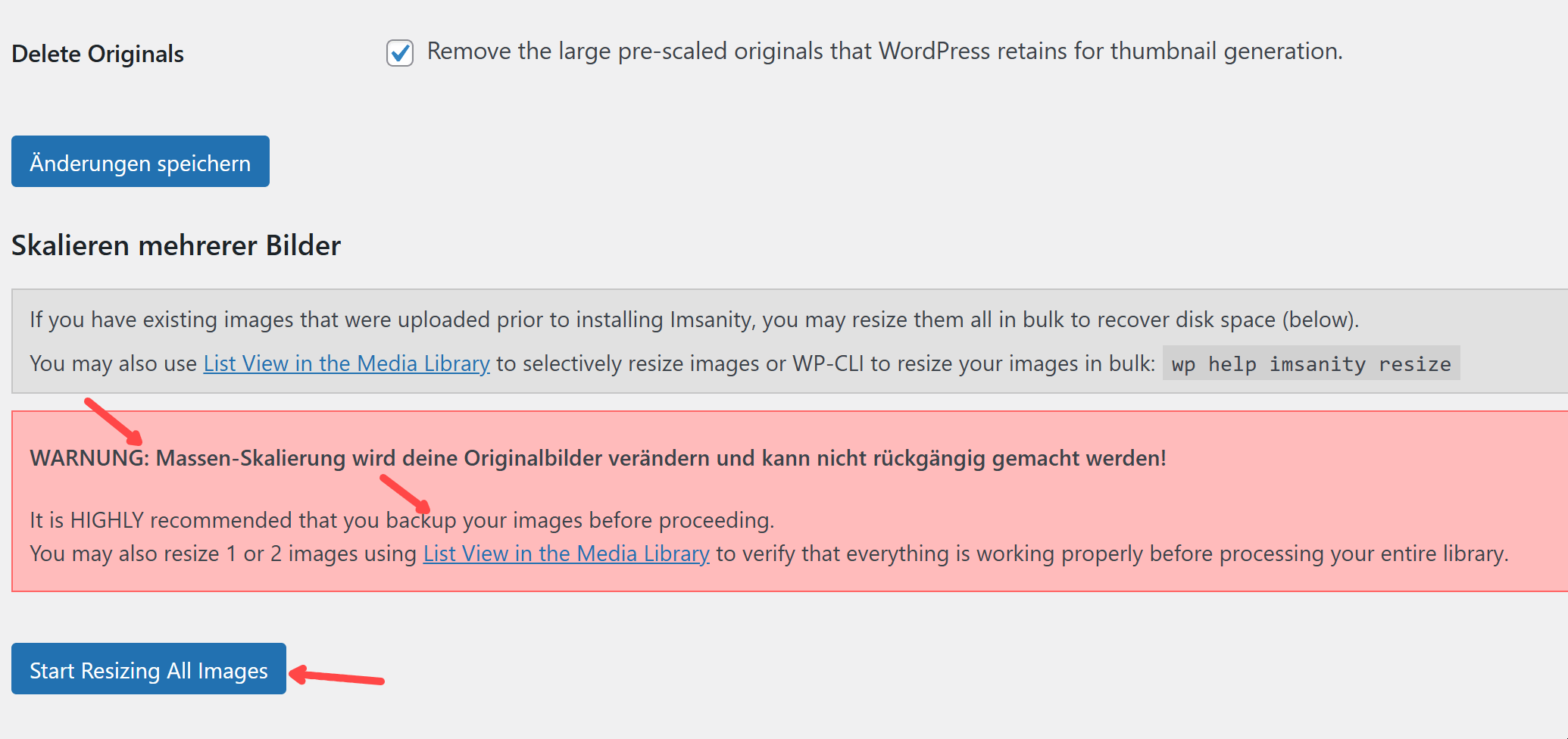Wenn Bilder ohne vorherige Reduzierung der Dateigröße in die Mediathek oder auf eine Seite hochgeladen werden, bleibt das Originalbild mit Dateigrößen von oft über 2 MB i. d. R. in der Mediathek erhalten und belegt unnötig Speicherplatz. Bei vielen Bildern kann der Ordner „uploads“ durchaus mehrere Gigabyte groß werden.
Dateigröße neuer Bilder begrenzen
Abhilfe schafft das Plugin „Imsanity„, welches in der Grundeinstellung die Bildbreite und -höhe auf 1920 Pixel begrenzt. Da WordPress für große Bilder in der Mediathek auf 1024 Pixel eingestellt ist, ändern wir die Vorgabe für das Plugin ebenfalls auf die maximale Bildgröße von 1024 Pixel (Die Werte können nach eigenen Bedürfnissen angepasst werden):
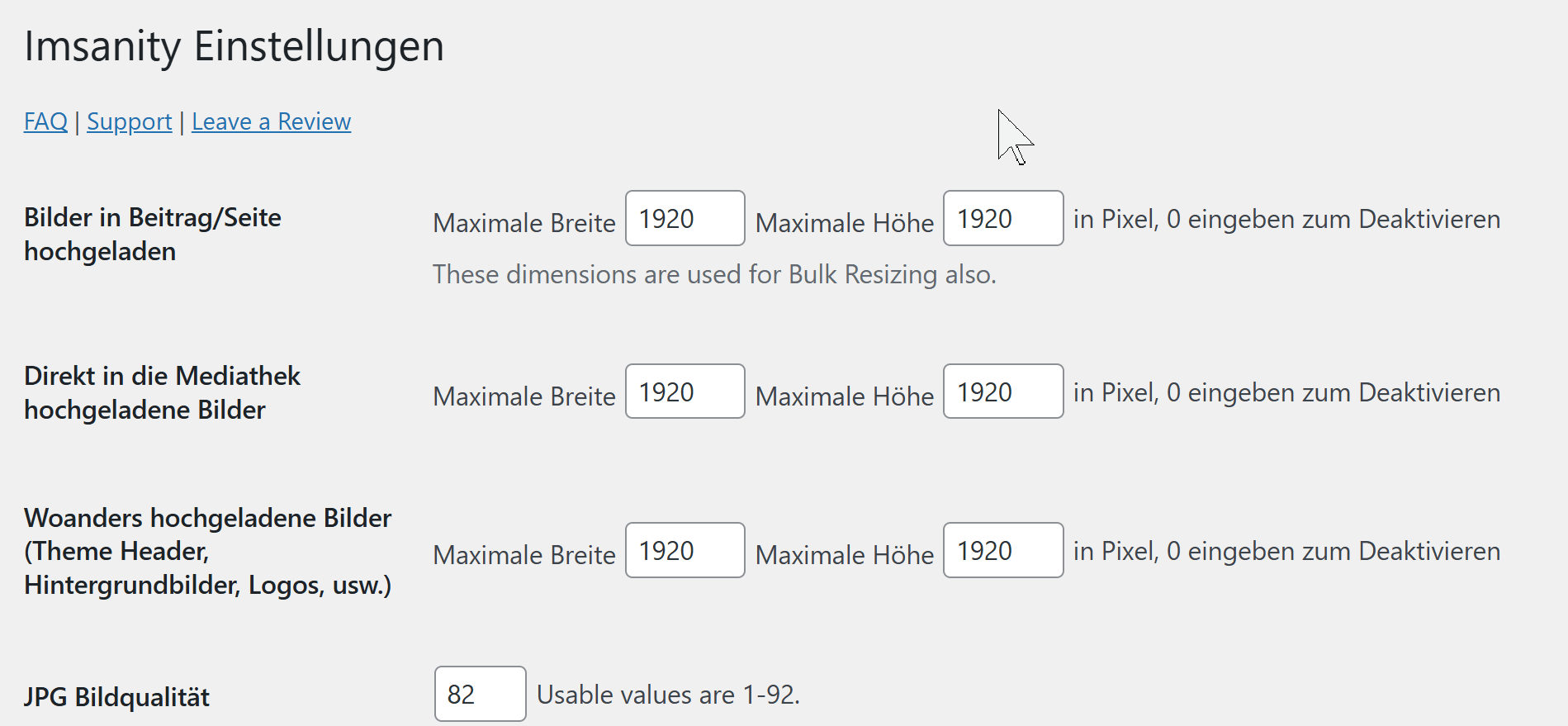
Vorhandene Bilder nachträglich skalieren
Bereits vorhandene Bilder können noch nachträglich auf einen kleineren Wert skaliert werden. Dabei lassen sich auch die Original-Bilder in hoher Auflösung, welche viel Platz beanspruchen, löschen. Der Vorgang kann NICHT rückgängig gemacht werden. Daher wird dringend empfohlen, den Ordner „uploads“ mit einem FTP-Tool zu kopieren und an einen Ort außerhalb der Website zu sichern. Im Notfall ist ein misslungener Versuch der Skalierung durch Rücksichern des Original-Ordners schnell wieder korrigiert.
Wir setzen das gezeigte Häkchen und speichern die Einstellungen ab:
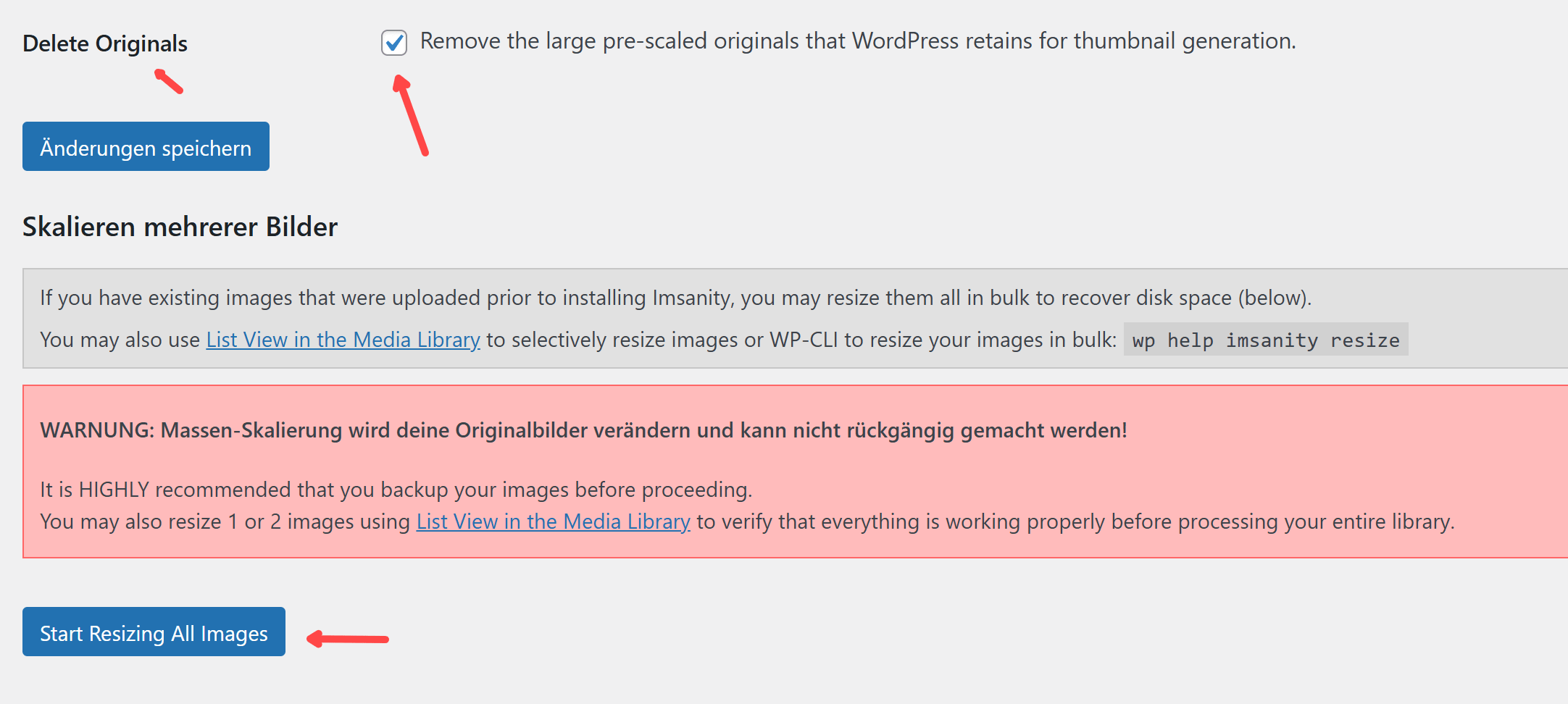
Einige vorhandene Bilder (hier bereits durch das Theme von 4000 Px auf 2560 Px reduziert) skalieren wir durch Klick auf den Button „Resize Image“:
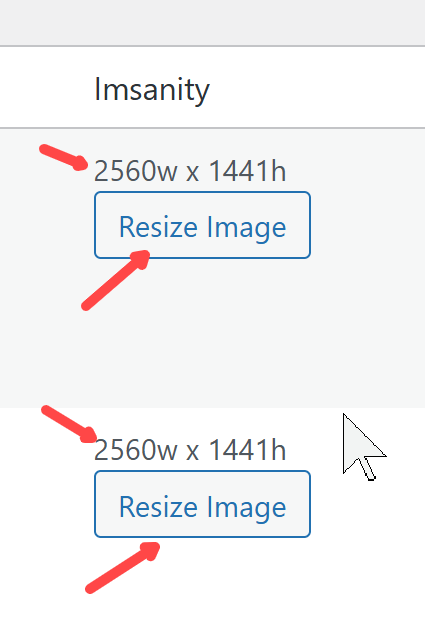
Bitte die Warnung beachten und keine Skalierung ohne vorherige Sicherung des Ordners „uploads“ vornehmen. Dann auf den blauen Button am Ende der Seite klicken: